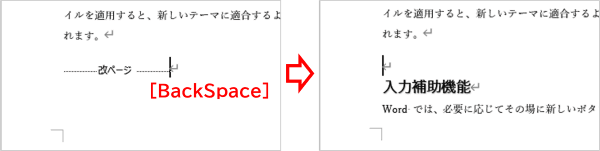Wordは1ページに収まりきらない行数・文字数が入力されると、自動的に新たなページが作成される仕組みになっていますが・・・
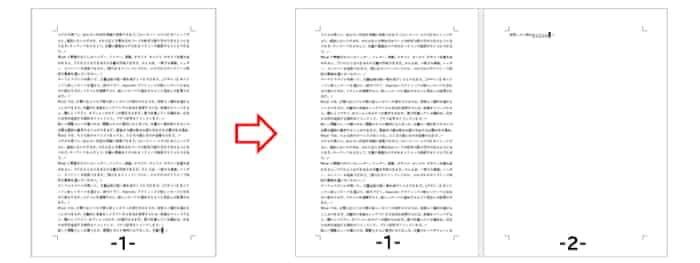
ページいっぱいに入りきる文字数を入れていない状態でも、章や内容が変わるタイミングで敢えて「これ以降は次のページの先頭から始めたい」という事ってありますよね。
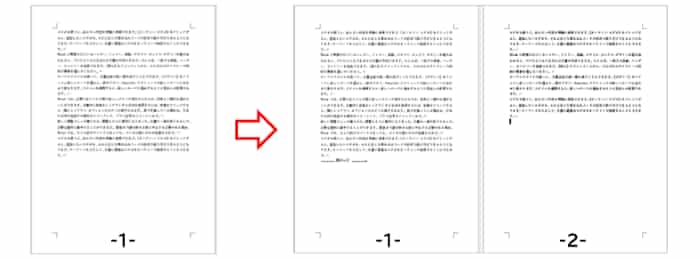
今回は、このような時に活用していただきたい「改ページ」の設定方法を見ていきたいと思います。
※解説画像はMicrosoft365のWordを使用しています
ページを変えたい時に「Enter連打」はNG!?
本題に入る前に、ページを変えたい時によく行われがちなNG例を見ていきたいと思います。
下図はWordで2ページにわたり複数の見出し及び説明文を入力したものですが、1ページ目(左側)の赤点線の部分より後ろの段落が2ページ目(右側)の先頭から始まるようにするにはどうするのが良いでしょう?
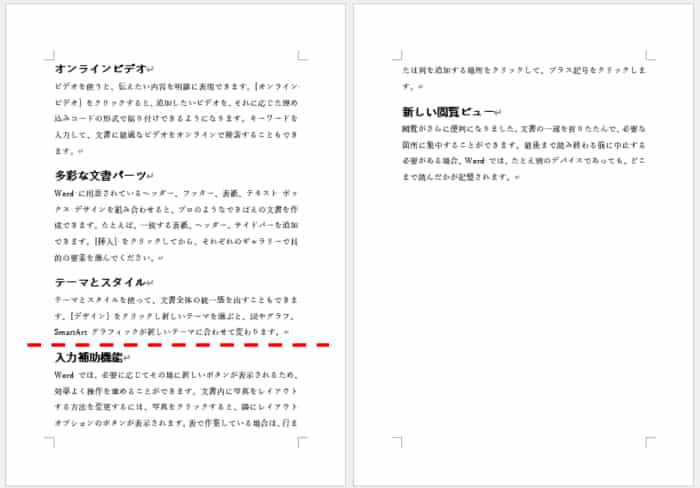
このような時にEnterキーを連打して強引に2ページ目まで移動させているケースを良く目にするのですが、これは正直言って良いやり方とはいえません。
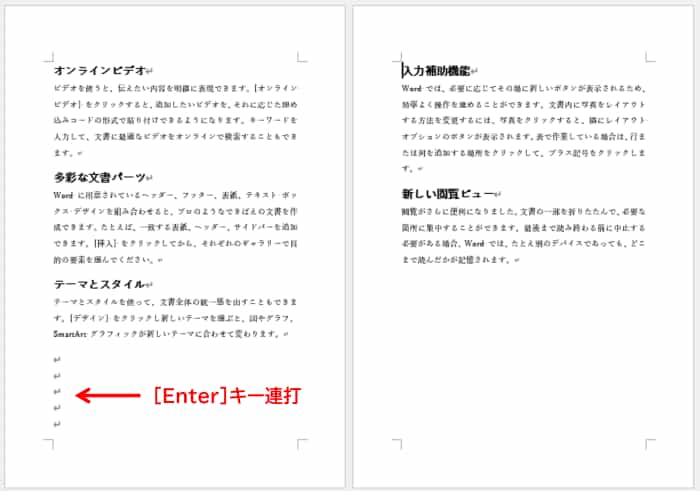
Enterキー連打で2ページ目に移動した段落は、いわば1ページ目に入っている段落と地続きになっている状態です。そのため、後から文章に手直しが入った時にちょっと厄介な影響が出る場合があります。
例えば、1ページ目の「テーマとスタイル」の説明文に2行ばかり文字を追加したとします。すると、増えた行の分だけ以降の段落が後ろに押しやられ、せっかく2ページ目の先頭に合わせた「入力補助機能」の位置もずれてしまいます。文字(行)を減らした場合も然りですね。
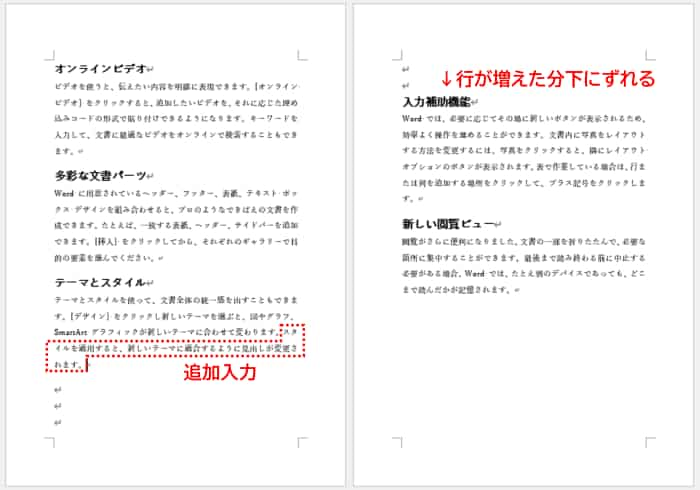
2ページ程度の文章であれば段落記号の削除・追加で済む話ではありますが、もっとページ数の多い文書では、ある一部のページの行数を変更した事で他のすべてのページの段落の位置を修正しなければならない事態も起こり得ます。従って、このような場合は適切な位置に改ページを入れるのが得策です。
任意の位置に改ページを設定する
では、先と同じ例文を使って、今度は「改ページ」を設定して「入力補助機能」から先を2ページ目に移動してみます。
まず、カーソルを次ページの先頭にしたい段落の先頭に置いておきます。

[レイアウト]タブを開き、「区切り」をクリックします。
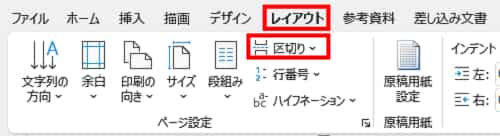
ページ区切りの一番上にある「改ページ」をクリックします。
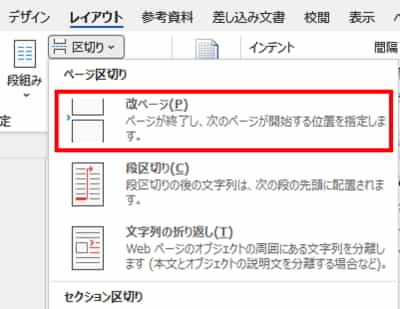
カーソルを置いていた位置に改ページ記号が挿入され、「入力補助機能」の段落以下が次のページに移動しました。
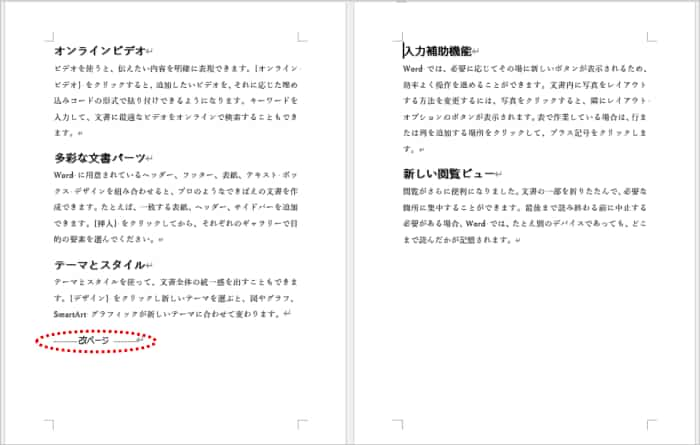

改ページを使う時は編集記号をオンにしておきましょう。オフになっていると画像にあるような改ページ記号が表示されず、どこに改ページを入れたか非常にわかりづらくなってしまいます。
これだけだと見た目はEnter連打と大して変わらないのでは?と思われるかもしれませんが、真価を発揮するのはここからです。
先ほどと同じように、1ページ目の「テーマとスタイル」の説明文に文字を追加入力してみましょう。改ページ記号は追加した2行分だけ下に移動しますが、2ページ目に移動した「入力補助機能」の段落の位置は先頭をキープしています。改ページ記号より前にある段落の文字数(行)を減らしても、2ページ目以降のレイアウトに影響は出ません。
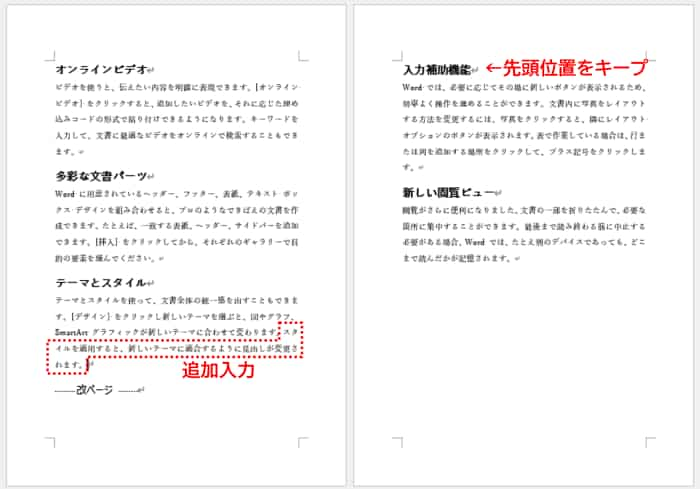
このように、改ページ記号を適切な位置に入れておくと編集がやりやすくなるのでぜひ活用してみてください。
今回はリボンのメニューを使った手順をメインに書きましたが、ショートカットキーでも操作可能です。次ページに移動したい段落の先頭にカーソルを置いたら、Ctrlを押しながらEnterを押してください。これだけで簡単に改ページを入れることができます。結構わかりやすいキーの組み合わせなので、Wordをよく使う方は覚えておくと効率的に作業が進められると思います。
改ページを削除する
改ページを削除したい場合は、まず改ページ記号をダブルクリックで選択します。この時、改ページ記号の中心地点よりも左側にマウスポインターを合わせてダブルクリックするのがコツです。「改ページ」の文字の上だとどこが中心がわかりづらいので、左側にある点線上でダブルクリックすると覚えておくと良いでしょう。

改ページ記号が選択できたら、あとはDeleteキーを押すだけで、次ページに移動していた段落が元の位置に戻ってきます。
ちなみに、改ページ記号の右寄りの位置でダブルクリックしてしまうと、下図のように改ページ記号の後ろにある段落記号だけが選択されてしまいます。このままDeleteキーを押すと、段落記号を持たない改ページ記号(今回はこれの詳しい説明は割愛します)に変化するだけで削除はされないので注意しましょう。

改ページ記号の前にカーソルを置いてDelete もしくは改ページ記号の後ろにカーソルを置いてBackSpaceでも削除できますが、この場合は改ページ記号の後ろにあった段落記号が残ってしまいますので、完全に元に戻すには更に段落記号をひとつ削除してください。